设置U盘启动通常涉及两个主要步骤:进入BIOS或UEFI设置界面,并将U盘设置为首选启动设备,以下是详细的步骤说明:
1、进入BIOS或UEFI界面:

(图片来源网络,侵删)
在开机时按下特定的热键可以进入BIOS或UEFI设置程序,这些热键因不同的电脑品牌和型号而异,例如Del键、F2键、Esc键等。
对于某些电脑,可能需要在开机后立即连续按F12键来显示启动选项菜单,然后选择U盘作为启动设备。
2、设置U盘为首选启动设备:
在BIOS或UEFI设置界面中,找到启动顺序或启动选项的设置,这通常在“Boot”或“启动”菜单下。
将U盘设置为首选启动设备,具体操作可能因BIOS或UEFI的版本和品牌而有所不同,但一般需要选择U盘相关的选项(如USB-HDD、USB-ZIP等),并确保它位于启动顺序的顶部。
如果使用的是UEFI BIOS,可能需要将U盘设置为EFI启动设备。
3、保存设置并退出:
完成设置后,保存更改并退出BIOS或UEFI设置界面,这通常可以通过按F10键并选择“Yes”或类似选项来完成。
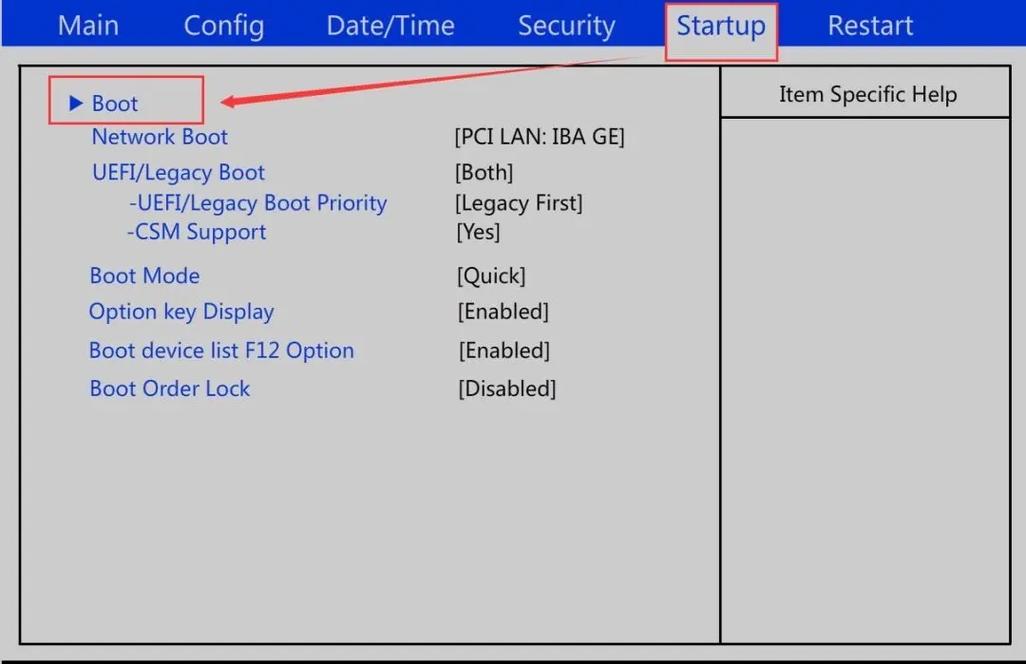
(图片来源网络,侵删)
4、重启电脑:
电脑将自动从U盘启动,前提是U盘中包含可引导的操作系统安装文件或PE系统。
需要注意的是,不同品牌的电脑和主板可能会有不同的BIOS或UEFI界面和设置选项,如果上述步骤不适用于您的电脑,建议查阅电脑或主板的用户手册,或联系制造商的技术支持以获取更具体的指导。
在设置U盘启动之前,请确保已经制作好U盘启动盘,并将其插入电脑的USB端口,请注意备份重要数据,以防在操作过程中发生意外导致数据丢失。
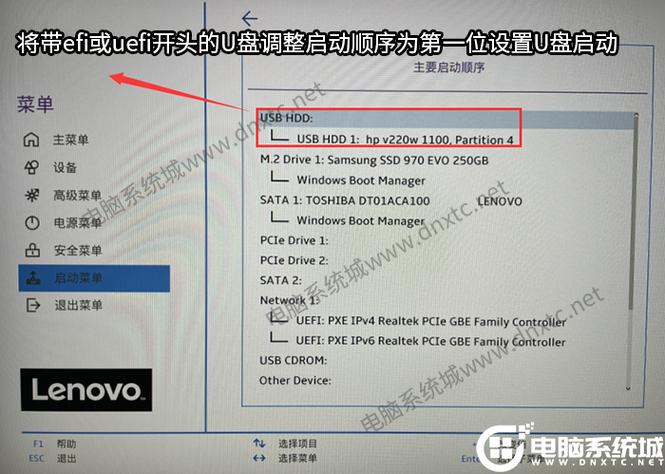
(图片来源网络,侵删)









评论列表 (1)
将U盘插入电脑,选择从U盘启动,进入BIOS设置,修改启动顺序,保存退出即可。
2025年08月18日 07:45